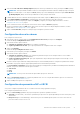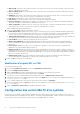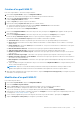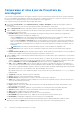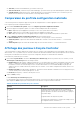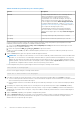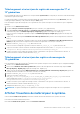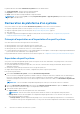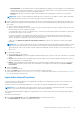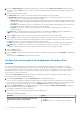Users Guide
Table Of Contents
- Guide d'installation Dell Lifecycle Controller Integration version 3.3 pour Microsoft System Center Configuration Manager Guide de l’utilisateur
- Table des matières
- Présentation de Dell Lifecycle Controller Integration (DLCI) pour Microsoft System Center Configuration Manager
- Scénarios de cas d'utilisation
- Prérequis communs
- Modification et exportation du profil de configuration du BIOS d'un système
- Comparaison et mise à jour de l'inventaire du micrologiciel
- Création, modification et enregistrement du profil RAID d'un système
- Déploiement d'un système d'exploitation sur une collection
- Exportation du profil de serveur vers la carte vFlash iDRAC ou le partage réseau
- Importation du profil du serveur à partir d'une carte vFlash iDRAC ou d'un partage réseau
- Affichage et exportation des journaux Lifecycle Controller
- Utilisation des profils NIC ou CNA
- Utilisation des profils Fibre Channel
- Sélection de réseau de stockage Fibre Channel dans la séquence d'amorçage
- Utilisation de Dell Lifecycle Controller Integration (DLCI)
- Gestion de licences pour DLCI
- Dell Deployment Toolkit
- Fichiers CAB de pilotes Dell
- Configuration des systèmes cibles
- Détection automatique et établissement de liaison
- Application de pilotes depuis la séquence de tâches
- Création d'une séquence de tâches
- Création d'une séquence de tâches propre à Dell
- Création d'une séquence de tâches personnalisée
- Modification d’une séquence de tâches
- Configuration des étapes de la séquence de tâches pour appliquer l'image du système d'exploitation et le progiciel de pilotes
- Application de l’image du système d’exploitation.
- Ajout de progiciels de pilotes Dell
- Déploiement d'une séquence de tâches
- Création d'un support de séquence de tâches (ISO de démarrage)
- Utilitaire System Viewer
- Configuration Utility
- Lancement de la console du contrôleur d'accès à distance intégré Dell (iDRAC)
- Task Viewer
- Tâches supplémentaires pouvant être effectuées à l'aide de Dell Lifecycle Controller Integration
- Configuration de la sécurité
- Validation d'un certificat client Dell émis en usine sur l'Integrated Dell Remote Access Controller pour la découverte automatique
- Pré-autoriser ladécouverte automatique des systèmes.
- Modification des références d'administration utilisées par Dell Lifecycle Controller Integration pour Configuration Manager
- Utilisation de l'interface utilisateur graphique
- Utilisation d'Array Builder (Générateur de matrice)
- Définition de règles à l'aide du Générateur de matrice
- Création d'un profil RAID à l'aide d'Array Builder (générateur de matrice)
- À propos de la création du Générateur de matrice
- Contrôleurs
- Ajout d'un contrôleur
- Modification d'un contrôleur
- Suppression d'un contrôleur
- Conditions de variable
- Ajout d'une nouvelle condition de variable
- Modification d'une condition de variable
- Suppression d'une condition de variable
- Matrices
- Ajout d'une nouvelle matrice
- Modification d'une matrice
- Suppression d'une matrice
- Disques logiques, également appelés disques virtuels
- Ajout d'un nouveau lecteur logique
- Modification d'un lecteur logique
- Suppression d'un lecteur logique
- Disques (disques de la matrice)
- Ajout d'un nouveau disque
- Changement de disque
- Suppression d'un disque
- Importation d'un profil
- Utilisation de Configuration Utility
- Création d'un support de démarrage Lifecycle Controller
- Configuration du matériel et déploiement du système d'exploitation
- Déploiement de systèmes d'exploitation
- Configuration du matériel et flux de déploiement du système d'exploitation
- Mise à jour du micrologiciel au cours du déploiement du système d'exploitation
- Configuration du matériel au cours du déploiement du système d'exploitation
- Configuration de RAID
- Application d'un profil NIC ou CNA à une collection
- Application des profils HBA FC et des attributs d'amorçage SAN FC à une collection
- Application d'un profil integrated Dell Remote Access Controller à une collection
- Exportation des profils système avant et après configuration matérielle
- Comparer et mettre à jour l'inventaire du micrologiciel pour les systèmes d'une collection
- Affichage de l'inventaire du matériel
- Vérification de la communication avec Lifecycle Controller
- Affichage et exportation des journaux Lifecycle Controller d'une collection
- Modification des identifiants sur les Lifecycle Controller
- Restauration de la plateforme pour une collection
- Comparaison des profils NIC ou CNA par rapport aux systèmes d'une collection
- Utilisation de l'utilitaire Importer un serveur
- Utilisation de l'utilitaire Visualiseur de système
- Visualisation et modification de la configuration BIOS
- Visualisation et configuration RAID
- Configuration des profils iDRAC pour un système
- Configuration des NIC et CNA d'un système
- Configuration des cartes HBA FC d'un système
- Comparaison et mise à jour de l'inventaire du micrologiciel
- Comparaison du profil de configuration matérielle
- Affichage des journaux Lifecycle Controller
- Afficher l'inventaire du matériel pour le système.
- Restauration de plateforme d'un système
- Comparaison du profil HBA FC à un système cible
- Dépannage
- Configuration des services Web d'approvisionnement Dell sur IIS
- Spécifications relatives à la configuration réseau de la détection automatique Dell
- Dépannage de l'affichage et de l'exportation des journaux Lifecycle Controller
- Déploiement du système d'exploitation sur les serveurs Dell PowerEdge de 13e génération à l'aide de Windows PE 3.0
- Problèmes et résolutions
- Le déploiement d'ESXi ou de RHEL sur les systèmes Windows les déplace vers la collection ESXi ou RHEL, mais ne peut pas être supprimé à partir de la collection Windows gérée
- Documentation et ressources connexes
2. Sélectionnez Scan collection to identify adapters (balayer la collection pour identifier les cartes), puis cliquez sur Next (suivant).
REMARQUE : avant que l'utilitaire ne balaie la collection, un message d'avertissement s'affiche et indique que le processus peut
prendre un certain temps. Si vous cliquez sur Cancel (annuler), le processus de balayage est annulé et l'option Scan collection
to identify adapters (balayer la collection pour identifier les cartes) n'est pas sélectionnée.
3. L'utilitaire balaie la collection et une barre affiche la progression de la tâche. Cliquez sur Next (suivant) une fois la tâche terminée.
4. L'écran Network Adapter Configuration (configuration des cartes réseau) affiche les cartes de la collection.
5. Sélectionnez les cartes à configurer, puis cliquez sur Configure (configurer). Pour de plus amples informations, consultez
Configuration des cartes réseau , page 61.
6. Si vous souhaitez retirer des cartes du profil, sélectionnez la carte et cliquez sur Remove (supprimer).
7. Vous pouvez également cliquer sur Add (ajouter) pour ajouter une carte au profil. Pour de plus amples informations, consultez
l'étape 4 dans Création d'un profil NIC ou CNA , page 60.
8. Cliquez sur Save As Profile (enregistrer comme profil) pour enregistrer le profil NIC modifié.
Configuration des cartes réseau
Pour configurer les cartes réseau :
1. Sélectionnez la carte à configurer dans l'écran Configuration de carte réseau, puis cliquez sur Configurer.
La boîte de dialogue Configuration de carte s'affiche.
2. Sélectionnez l'une des options suivantes :
● Configurer les paramètres de la carte : pour configurer les paramètres.
● Copier les paramètres de la carte : pour copier les paramètres de configuration d'une carte configurée.
3. Cliquez sur Configurer.
La boîte de dialogue Configurer une carte s'affiche.
4. Sélectionnez le port à configurer, puis cliquez sur Suivant.
5. Sélectionnez l'une des options suivantes :
● Configurer les paramètres de port : pour configurer les paramètres de port. Passez à l'étape suivante si vous souhaitez
configurer les paramètres du port manuellement.
● Copier les paramètres depuis le port : pour copier les paramètres de port d'un port déjà configuré. Passez à l'étape 7 si vous
copiez les paramètres de port.
6. Vous devez choisir les personnalités de chaque partition du port, saisissez la bande passante et configurez les paramètres de chaque
personnalité. Un port peut comporter jusqu'à quatre partitions dotée chacune d'une personnalité.
Sous Personnalités et paramètres, sélectionnez la personnalité pour chaque partition, puis définissez la bande passante maximum et
minimum. Vous pouvez sélectionner l'une des options suivantes :
● Carte réseau
● iSCSI
● FCoE
REMARQUE : Vous ne pouvez sélectionner des personnalités que pour les CNA et NIC.
7. Cliquez sur Paramètres de port pour configurer les paramètres NIC et iSCSI. Pour plus d'informations, reportez-vous à la section
Configuration des paramètres NIC et iSCSI.
8. Cliquez sur OK pour enregistrer les configurations.
Configuration des paramètres NIC et iSCSI
Vous pouvez configurer les paramètres NIC et iSCSI dans l'écran Port Settings (paramètres de port).
Pour configurer les paramètres NIC et iSCSI :
1. Dans l'écran Port Setting (paramètres de port) de l'onglet NIC, spécifiez les paramètres suivants :
● Select All (tout sélectionner) : sélectionnez ce paramètre pour que toutes les options disponibles pour la carte réseau (NIC) soient
sélectionnées.
● Boot protocol (protocole de démarrage) : sélectionnez le protocole de démarrage du système. Vous avez le choix entre les
protocoles suivants : PXE, iSCSI ou FCoE.
Utilisation de l'utilitaire Visualiseur de système
61